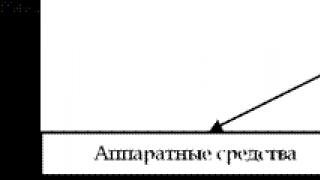În zilele noastre, conexiunile la internet wireless care utilizează tehnologia Wi-Fi câștigă o popularitate imensă. Acest lucru se explică prin faptul că utilizatorul devine complet independent de rețeaua de cabluri și fire acum nu mai este nevoie să fie legat de locul de muncă. Dacă doriți, vă puteți muta laptopul în orice punct din apartament sau îl puteți scoate în curtea casei dvs. fără a întrerupe conexiunea la internet. Cu toate acestea, dezvoltarea acestor tehnologii a ridicat problema protecției și pentru că majoritatea utilizatorilor nu au cunoștințele necesare. Prin urmare, producătorii de echipamente wireless au dezvoltat un protocol WPS special. Vă permite să automatizați procesul, ceea ce scutește utilizatorii fără experiență de probleme inutile.
WPS - ce este și pentru ce este?
Această abreviere înseamnă Wi-Fi ProtectedSetup. Acest standard a fost dezvoltat de o alianță a producătorilor de dispozitive wireless Wi-Fi, al cărei obiectiv principal a fost de a simplifica procesul de configurare, iar această tehnologie permite chiar și unui utilizator fără experiență să stabilească simplu și rapid o conexiune wireless la Internet, fără să se adâncească. în toate complexitățile protocoalelor de criptare Wi-Fi. Datorită WPS, dispozitivul este capabil să seteze automat numele rețelei, precum și criptarea care va fi folosită pentru a proteja împotriva încercărilor. Anterior, toate aceste proceduri trebuiau făcute manual.

Configurarea rețelelor fără fir folosind WPS
Am aflat ce este Wi-Fi ProtectedSetup și de ce este necesar. Acum să ne dăm seama cum să configurați o rețea fără fir. Ce este nevoie pentru asta? Vom avea nevoie de un computer personal (de preferință cu sistemul de operare Windows 7) și un punct de acces care acceptă modul WPS. Procesul de configurare pentru acest sistem este similar pentru toate dispozitivele care acceptă această tehnologie, indiferent de model și producător. Deci, să începem să descriem procedura. Primul pas este să porniți routerul. Pe computer actualizăm lista rețelelor wireless disponibile. Modelul nostru de router apare pe monitor. Faceți clic pe butonul „Conectați”. Deoarece rețeaua wireless în cauză nu are în prezent setați parametri de securitate, sistemul de operare al computerului vă va solicita să configurați punctul de acces. Faceți clic pe „OK” și continuați să lucrați. În etapa următoare, sistemul WPS-wifi va cere un cod PIN. Puteți găsi aceste informații pe un autocolant special de pe corpul routerului. De obicei, codul fabricii este format din opt cifre. Dacă doriți, îl puteți modifica în setările dispozitivului. Codul trebuie introdus în fereastra pop-up și faceți clic pe „Următorul”. Pe monitor va apărea o fereastră cu configurațiile routerului nostru. Sistemul de operare vă va solicita să atribuiți parametrii de bază ai rețelei wireless create, și anume: nume, tip de criptare, cheie de securitate. Asta e tot, configurarea WPS este completă, punctul de acces este gata de utilizare.

Caracteristici de configurare a conexiunii
1. Astăzi, suportul pentru această tehnologie este implementat pe deplin în Windows VistaSP2 și Windows 7. Cu toate acestea, dacă pe computer este instalată o versiune anterioară a sistemului de operare, atunci nu disperați, puteți utiliza un utilitar special pentru a configura acest sistem; Poate fi găsit pe discul livrat împreună cu punctul de acces wireless.
2. Dezvoltatorii de sistem recomandă ca atunci când se conectează la o rețea fără fir care nu are încă setări de securitate setate, configurarea să fie efectuată. Cu toate acestea, puteți refuza această procedură și vă puteți conecta la rețea fără o configurare prealabilă. Pentru a face acest lucru, trebuie să faceți clic pe „Anulare”, astfel veți ocoli procedura de selectare a parametrilor.
3. Când configurați o rețea, securitatea sistemului poate fi lăsată ca implicită. Este mai bine să înlocuiți codul PIN și, cu cât este mai complex, cu atât mai bine. O atenție deosebită trebuie acordată numelui rețelei. Este foarte important ca acesta să nu conțină spații și să fie scris cu litere latine.

Conectarea dispozitivelor noi la Wi-Fi
Dacă aveți un laptop, smartphone, tabletă, atunci acestea pot fi și configurate să funcționeze cu rețeaua wireless creată. Pentru a face acest lucru, căutăm conexiunile disponibile. Selectați numele rețelei noastre din listă și conectați-vă la ea. Sistemul vă va cere să introduceți un cod de securitate sau să apăsați butonul de conectare WPS de pe router. Introduceți parola și dispozitivul este gata de utilizare. După cum puteți vedea, am putut configura punctul de acces fără a intra în interfața Web a dispozitivului. Iată cât de convenabil este - tehnologia WPS. Ce este un buton pe un router și pentru ce este acesta, vom căuta mai departe.
Cum este implementat WPS la punctul de acces?
Această funcție este prezentă în majoritatea routerelor moderne. Tehnologia WPS vă permite să setați un nume pentru rețeaua dvs. de acasă, precum și să configurați protecția de criptare împotriva hackingului și a accesului neautorizat complet automat. Acest proces este efectuat folosind o solicitare specială, în care parametrii necesari sunt transferați de la router la controlerul dispozitivului. În continuare, sistemul WPS realizează și toate conexiunile ulterioare ale dispozitivelor noi la rețeaua Wi-Fi nou creată. O astfel de solicitare se face folosind un buton WPS special. Aproape toți utilizatorii de rețele wireless știe, dar doar câțiva vor răspunde pentru ce este acest buton. Deci, să ne uităm la această întrebare.

Butonul WPS de pe router
Această funcționalitate se află cel mai adesea pe panoul frontal al dispozitivului, mai rar pe spate sau lateral. Locația depinde de producătorul routerului și de modelul dispozitivului. Uneori, producătorul poate combina butonul de setări wireless cu un buton de resetare. Prin urmare, ar trebui să fiți extrem de atenți când utilizați această funcție. În acest caz, alegerea butonului este determinată de durata menținerii acestuia. Pentru a activa modul de configurare a rețelei fără fir, timpul de apăsare este de 1-2 secunde și pentru a reseta toate setările - 5-7 secunde. După cum puteți vedea, principalul lucru este să nu exagerați. Dacă elementul în cauză lipsește pe corpul routerului, înseamnă că modul de solicitare a transferului parametrilor este lansat în interfața web a dispozitivului, care poate fi deschisă în browser prin

Reatribuirea butonului WPS
Firmware-ul unor routere vă permite să schimbați acțiunea elementului menționat. De exemplu, ASUSWRT vă permite să reatribuiți WPS și să utilizați un mecanism pentru a activa sau dezactiva Wi-Fi. Foarte des acest buton pur și simplu nu este folosit de utilizator. Prin urmare, modul de oprire a modulului radio fără a fi nevoie să schimbați setările interfeței web poate fi și mai util. Pentru a redefini scopul butonului, trebuie să mergeți la secțiunea de administrare și să deschideți fila „Sistem”. Apoi, ar trebui să suprascrieți elementul WP Sbutton și să selectați Comutare radio.
Dezavantajele tehnologiei WPS
Routerele Wi-Fi care acceptă acest sistem au o vulnerabilitate de securitate a rețelei fără fir, folosindu-se posibilitatea de a selecta cheile pentru protocoalele de criptare. Pentru a face acest lucru, există multe programe pe Internet care pot efectua proceduri similare. În plus, au o bază de date cu chei gata făcute, utilizate frecvent. Codul PIN în sine este format din opt cifre, deci, în teorie, există 10 8 combinații posibile. Cu toate acestea, în realitate există mult mai puține astfel de opțiuni. Acest lucru se explică prin faptul că ultima cifră a codului conține o sumă de control calculată din primele șapte cifre. În plus, protocolul de autentificare a tehnologiei WPS conține și vulnerabilități. Ca urmare, avem următoarea imagine: pentru a selecta o cheie, trebuie să căutați doar 11.000 de opțiuni (aproximativ). Și asta este relativ puțin. Dezavantajul tehnologiei pe care o luăm în considerare este că majoritatea routerelor au un cod PIN strict. Ca urmare, dacă cheia este compromisă, schimbarea parolei nu vă va proteja rețeaua.

Concluzie
Avantajul acestei tehnologii este ușurința în utilizare. Utilizatorul nu trebuie să înțeleagă el însuși toate setările. În plus, sistemul vă permite să conectați rapid și fără efort dispozitive suplimentare la o rețea existentă. Acest mod este lansat în routere în diferite moduri:
1. Push ButtonConnect - setările automate sunt lansate prin apăsarea butonului WPS, care se află pe corpul routerului.
2. Introduceți codul PIN prin fereastra interfeței web a routerului. Utilizatorul care folosește această metodă trebuie mai întâi să lanseze browserul, apoi să deschidă interfața punctului de acces și să introducă cheia. În continuare, începe procesul de configurare.
3. Introducerea unui cod PIN pe un computer personal. Cheia este introdusă numai după conectarea routerului la computer și începerea unei sesiuni WPS speciale.
În general, această tehnologie este foarte utilă și convenabilă pentru utilizatorii fără experiență, în ciuda faptului că utilizatorilor avansați le place să îi reproșeze protecția slabă împotriva accesului neautorizat.
Cele mai multe routere moderne au o funcție WPS. Unii, în special utilizatorii începători, sunt interesați de ce este și de ce este necesar. Vom încerca să răspundem la această întrebare și, de asemenea, să vă spunem cum puteți activa sau dezactiva această opțiune.
WPS este o abreviere pentru expresia „Wi-Fi Protected Setup” - în rusă înseamnă „Wi-Fi Protected Installation”. Datorită acestei tehnologii, procedura de împerechere a dispozitivelor wireless se accelerează semnificativ - nu este nevoie să introduceți în mod constant o parolă sau să utilizați o opțiune de memorare nesigură.
Cum să vă conectați la o rețea cu WPS
Procedura de conectare la o rețea în care funcția în cauză este activă este destul de simplă.
PC-uri și laptopuri


Smartphone-uri și tablete
Dispozitivele iOS se pot conecta automat la rețelele wireless cu WPS activat. Și pentru dispozitivele mobile pe Android, procedura este următoarea:


Dezactivați sau activați WPS
Pe lângă avantajele incontestabile, tehnologia în cauză prezintă și o serie de dezavantaje, dintre care principalul este o amenințare la securitate. Da, în timpul configurării inițiale a unei rețele wireless pe router, utilizatorul setează un cod PIN special de securitate, dar este mult mai slab decât o parolă alfanumerice similară. Această funcție este, de asemenea, incompatibilă cu sistemele de operare desktop și mobile mai vechi, astfel încât proprietarii unor astfel de sisteme nu vor putea folosi Wi-Fi cu WPS. Din fericire, această opțiune poate fi dezactivată cu ușurință folosind interfața de setări web a routerului. Acest lucru se face după cum urmează:
- Deschideți browserul și accesați interfața web a routerului.
Citeste si:
Cum să introduceți setările routerului, - Acțiunile ulterioare depind de producătorul și modelul dispozitivului. Să ne uităm la cele mai populare.
Faceți clic pe „Rețea fără fir”, apoi accesați fila "WPS"și folosiți comutatorul „Activați WPS”, care ar trebui să fie pe poziție "Oprit".

Deschide blocurile secvenţial "Wifi"Şi "WPS". Vă rugăm să rețineți că modelele cu două benzi au file separate pentru fiecare frecvență - trebuie să modificați setările de conexiune sigură pentru ambele. În fila Frecvență, debifați caseta „Activați WPS”, apoi faceți clic "Aplica".

Pe modelele bugetare cu o singură bandă cu o interfață „verde”, extindeți fila "WPS"(altfel se poate numi „QSS”, ca la adaptoarele externe menționate mai sus) și apăsați butonul „Dezactivați”.

Pe dispozitivele cu bandă duală de ultimă generație, accesați „Setări avansate”. După tranziție, extindeți categoriile „Modul fără fir”Şi "WPS", apoi utilizați comutatorul „PIN router”.
Extinde blocul „Modul fără fir”și faceți clic pe element "WPS". Apoi faceți clic pe butonul "Oprit" WPS".

În interfața web, accesați fila „Setări Wi-Fi”. Găsiți articolul acolo "WPS"și faceți clic pe el.

Apoi, faceți clic pe comutator "WPS".
TRENDnet
- Salvați setările și reporniți routerul.

Pentru a activa WPS, urmați aceiași pași, doar că de data aceasta selectați tot ce este legat de activare. Apropo, o conexiune sigură la o rețea fără fir este inclusă de la pachet în aproape toate cele mai recente routere.
Concluzie
Aceasta completează inspecția detaliilor și capabilităților WPS. Sperăm să găsiți utile informațiile de mai sus. Dacă aveți întrebări, nu ezitați să le întrebați în comentarii, vom încerca să vă răspundem.
După ce au descoperit butonul WPS pe routerul lor, mulți utilizatori se întreabă ce este acest buton și pentru ce este. Dacă și dumneavoastră sunteți interesat de această problemă, vă sugerăm să citiți acest articol.
WPS înseamnă Wi-Fi Protected Setup și este un standard conceput pentru a facilita conectarea la o rețea Wi-Fi protejată fără a compromite securitatea. Acest standard a fost dezvoltat de o asociație de companii IT numită Wi-Fi Alliance și introdus în 2007.
Caracteristica principală a WPS este că vă permite să vă conectați la o rețea Wi-Fi fără a utiliza o parolă. În același timp, atât conexiunea, cât și întreaga rețea Wi-Fi rămân protejate. Iar timpul necesar pentru conectare este chiar mai mic decât cel necesar pentru o conexiune obișnuită.
Pentru proprietarul unui hotspot Wi-Fi, această caracteristică poate să nu pară foarte utilă. La urma urmei, conectarea la o rețea Wi-Fi o dată nu este dificilă. Cu toate acestea, dacă găzduiești adesea oaspeți care vin la tine cu gadgeturile lor, atunci este posibil ca WPS să nu poată fi înlocuit. Această tehnologie vă va scuti de nenumărate probleme legate de găsirea și amintirea parolei Wi-Fi.
Cum se utilizează butonul WPS pe un router
Există două moduri de a vă conecta la o rețea Wi-Fi folosind WPS. Prima metodă se numește hardware, este cât se poate de simplă și rapidă. Pentru a vă conecta folosind această metodă, trebuie doar să apăsați simultan butonul WPS de pe router și de pe dispozitivul care se conectează la Wi-Fi. După care routerul și dispozitivul conectat se vor identifica reciproc și vor stabili o conexiune Wi-Fi. Dacă dispozitivul pe care îl conectați nu are un buton WPS separat, atunci trebuie să mergeți la setările Wi-Fi și să începeți o conexiune prin WPS acolo, apoi apăsați butonul WPS de pe router.
A doua metodă de conectare la Wi-Fi prin WPS se numește software. Aceasta implică utilizarea unui cod PIN special. În acest caz, pentru a vă conecta, trebuie să aflați codul PIN al dispozitivului pe care doriți să îl conectați la Wi-Fi și să introduceți acest cod PIN în setările routerului. După care routerul și dispozitivul conectat se vor identifica reciproc și vor configura o conexiune Wi-Fi. Datorită necesității de a utiliza un cod PIN, această metodă este mult mai lentă, dar nu necesită apăsarea niciunui buton.
Cum să activați WPS pe un router
Pentru ca toate cele de mai sus să funcționeze, desigur, WPS trebuie să fie activat pe router. Setările WPS sunt de obicei situate în secțiunea Setări Wi-Fi. Ca exemplu, vom demonstra cum să activați WPS pe modele de routere populare.
Pe routerul dvs. ASUS, trebuie să mergeți la secțiunea „Rețea securizată” și să deschideți fila „WPS” acolo. Pe această filă, va fi disponibil un comutator pentru a activa sau dezactiva WPS pe router.
Pe routerele TP-LINK, setările WPS sunt plasate pe panoul principal. Trebuie doar să faceți clic pe linkul „WPS” și setările de care aveți nevoie vor apărea în fața dvs. Pentru a activa WPS aici, trebuie doar să faceți clic pe butonul „Activați WPS”.

Pe routerele D-LINK, trebuie să deschideți secțiunea „ADVANCED” și să accesați subsecțiunea „Wi-Fi Protected Setup”. Pentru a activa WPS aici, trebuie să bifați caseta de lângă elementul „Activare”.

Pe routerele ZyXEL, trebuie să deschideți secțiunea „Rețea – Rețea fără fir” și să accesați fila „WPS”. Pentru a activa această funcție, trebuie să bifați caseta de lângă funcția „Activare WPS”.

Cum să conectați un smartphone Android la Wi-Fi prin WPS
Pentru a vă conecta smartphone-ul Android la o rețea Wi-Fi prin WPS, trebuie să mergeți la setările Wi-Fi pe Android și să faceți clic pe butonul cu trei puncte.

După aceasta, se va deschide un mic meniu. Aici trebuie să selectați „Funcții suplimentare”.

După aceasta, se va deschide o secțiune cu setări suplimentare. Aici trebuie să faceți clic pe „butonul WPS”. Făcând clic pe acest buton, va începe procesul de conectare prin WPS. De fapt, acest buton din meniu emulează apăsarea butonului hardware WPS.

După aceasta, pe ecran va apărea un indicator de conexiune.

Acum nu mai rămâne decât să apăsați butonul WPS de pe router și să-l țineți apăsat timp de aproximativ 3-4 secunde. După aceasta, smartphone-ul Android se va gândi timp de aproximativ 10 secunde și pe ecran va apărea un mesaj care să arate că v-ați conectat la rețeaua Wi-Fi selectată.
De asemenea, vă puteți conecta pe Android folosind un cod PIN. În acest caz, în setările suplimentare Wi-Fi, trebuie să faceți clic pe „Introduceți codul PIN WPS”.

După aceasta, pe ecran va apărea o fereastră pop-up cu un indicator de conexiune și un cod PIN care trebuie introdus pe router.


După aceasta, aproape imediat, Android se conectează la rețeaua Wi-Fi.
Cum se conectează un computer cu Windows 7 la Wi-Fi prin WPS
Pe un computer desktop, conectarea prin WPS este chiar mai ușoară decât pe un smartphone Android. Ca exemplu, vom demonstra cum se întâmplă acest lucru pe un laptop cu sistemul de operare Windows 7.
Mai întâi, trebuie să faceți clic pe pictograma Wi-Fi din bara de activități. După ce se deschide lista de rețele disponibile, trebuie să găsiți rețeaua la care doriți să vă conectați, să o selectați și să faceți clic pe butonul „Conectați”.

După aceasta, se va deschide o fereastră pentru introducerea unei parole. Dacă WPS este activat pe router, atunci sub linia de introducere a parolei se va scrie că vă puteți conecta la rețea apăsând butonul WPS de pe router.

Facem cum este scris. Apăsați butonul și țineți-l apăsat până când apare un mesaj despre primirea parametrilor de la router.

După primirea parametrilor de la router, va apărea o fereastră cu un indicator de conexiune.

Și după câteva secunde laptopul este conectat la Wi-Fi.
În zilele noastre, aproape fiecare apartament și casă are un router - un dispozitiv pentru o rețea WiFi fără fir. Acest dispozitiv este extrem de ușor de utilizat și datorită lui vă puteți conecta cu ușurință la o rețea WiFi de acasă. Dar setările necesită adesea destul de mult timp, în special pentru utilizatorii fără experiență. Există mai multe butoane pe router (router), unul dintre ele este etichetat cu abrevierea WPS, care este probabil cea mai misterioasă dintre toate.
Ce este WPS
WPS, sau Wi-Fi Protected Setup, este un standard care simplifică configurarea unei rețele fără fir, astfel încât fiecare router modern are acest buton . Această caracteristică ajută alte dispozitive(telefon mobil, tabletă, laptop, PC etc.) conectați-vă în siguranță și ușor la rețeaua WiFi creată de dispozitivul dvs. De aceea, acest standard a fost inițial numit Wi-Fi Simple Config. De asemenea, VPS criptează rețeaua dvs. fără fir, astfel încât alți utilizatori să nu poată accesa rețeaua dvs. Trebuie remarcat faptul că pe routerele TP-Link acest lucru se numește QSS.
Pe baza celor de mai sus, puteți înțelege ce este un VPS și de ce este necesar. Este timpul să aflați cum să puneți acest lucru în practică.
Cum se utilizează WPS
Există două moduri de conectare la standardul UPS:
- Conexiune software
- Conexiune hardware
Cum sunt diferite aceste două metode? P Conexiune software WPS efectuate folosind un cod PIN, care este format din opt cifre, și conexiune hardware- folosind un buton de pe router. Să ne dăm seama cum să activăm funcția VPS în ambele cazuri.
Conexiune software
 Această conexiune este utilizată dacă routerul nu are un buton corespunzător, dar această funcție poate funcționa. De obicei, codul PIN necesar este indicat pe etichetă sau pe carcasa dispozitivului, dar dacă nu îl găsiți acolo, vă puteți uita la codul PIN în panoul de administrare al routerului. Acolo trebuie doar să mergeți la secțiunea „WPS”.
Această conexiune este utilizată dacă routerul nu are un buton corespunzător, dar această funcție poate funcționa. De obicei, codul PIN necesar este indicat pe etichetă sau pe carcasa dispozitivului, dar dacă nu îl găsiți acolo, vă puteți uita la codul PIN în panoul de administrare al routerului. Acolo trebuie doar să mergeți la secțiunea „WPS”.
Când cunoașteți codul PIN, trebuie să faceți clic pe pictograma WiFi din bara de sistem. Acolo vă găsiți rețeaua și încercați să vă conectați la ea. În continuare, se va deschide o fereastră în care expertul de configurare a sistemului vă va cere codul PIN pe care l-ați uitat anterior pe etichetă sau în secțiunea „WPS”. După ce ați introdus codul, faceți clic pe butonul „Următorul” și așteptați. Și în doar câteva secunde veți putea lucra în siguranță cu rețeaua dvs. wireless.
Conexiune hardware
Cu această metodă lucrurile sunt puțin mai simple. Trebuie să faceți clic pe butonul VPS de pe router în sine și pe dispozitivul pe care doriți să îl conectați la rețeaua wireless. Apoi trebuie să așteptați puțin cât timp dispozitivele sunt conectate. Dar dacă dispozitivul de care aveți nevoie nu are funcție WPS, ca pe unele smartphone-uri, atunci trebuie mai întâi să începeți conectarea la rețea, apoi să apăsați butonul WPS.
Dar trebuie remarcat faptul că pe multe modele de router butoanele Reset și WPS sunt combinate. După cum știți, Resetare înseamnă resetarea routerului la setările din fabrică. Pentru a evita resetarea accidentală, trebuie să țineți apăsat butonul nu mai mult de două secunde. Apăsarea lungă a acestui buton va reseta la setările din fabrică.
Pornirea și oprirea routerelor
Uneori trebuie să activați sau să dezactivați funcția VPS de pe router. Pentru a face acest lucru, trebuie să mergem la setările routerului.
Orice browser va face asta. Trebuie să introduceți adresa routerului în bara de adrese, apoi autentificarea și parola. Adresa routerului este de obicei scrisă pe etichetă. Cu toate acestea, dacă nu aveți o etichetă, puteți găsi adresa în setările plăcii de rețea sau în informațiile de conectare.
După ce ați aflat adresa dispozitivului dvs. și ați introdus numele de utilizator și parola, se deschide fereastra de autorizare. Tot ce trebuie să faceți este să vă introduceți numele de utilizator și parola. Uneori, autentificarea și parola implicite sunt admin. După ce ați introdus toate datele necesare, apăsați enter și introduceți setările routerului dvs.

O conexiune la internet wireless a făcut posibil să scapi de rețeaua de fire și cabluri și să devii cu adevărat liber. Dar, în același timp, a apărut o problemă în configurarea securității rețelei. Este puțin probabil ca o persoană obișnuită fără cunoștințe speciale să poată configura corect conexiunea la Internet (din punct de vedere al securității).
În acest scop, a fost inventat un protocol special WPS (Wi-Fi Ptotected Setup), care configurează automat rețeaua Wi-Fi. Cu WPS, utilizatorii pot configura o rețea wireless sigură fără a fi nevoie să parcurgă toate detaliile tehnice și setările de criptare. Această tehnologie este acceptată de majoritatea routerelor Wi-Fi moderne, precum și de toate sistemele de operare începând cu Win Vista.
Configurarea unei rețele Wi-Fi este împărțită în două etape: configurarea unui punct de acces și conectarea dispozitivelor la rețeaua wireless. În acest caz, configurarea poate fi efectuată fără măcar a accesa interfața web. Când vă conectați la router pentru prima dată, vi se va solicita să configurați dispozitivul. Apoi, va trebui să parcurgeți mai mulți pași folosind un expert special, să specificați toți parametrii necesari și după aceea vă puteți pune la treabă.
Metode de conectare WPS
Există două moduri de a conecta această tehnologie – hardware și software. Conexiunea hardware se face folosind butonul WPS de pe router sau adaptor. Pentru a face acest lucru, trebuie să apăsați butonul de pe carcasă și apoi pe adaptorul Wi-Fi de la care doriți să vă conectați. Trebuie să-l apăsați o dată și să-l țineți apăsat timp de câteva secunde.
După o perioadă scurtă de timp (câteva minute), dispozitivele se vor conecta între ele. În acest caz, numele rețelei Wi-Fi rămâne același, iar parola este generată aleatoriu. La unele modele de router, butonul WPS poate fi situat lângă butonul Resetare. În acest caz, este mai bine să nu-l țineți mai mult de 5 secunde, altfel există riscul de a reseta toate setările la setările din fabrică.
Dacă nu există niciun buton pe carcasa routerului pentru conectarea WPS, puteți face acest lucru prin programare. Pentru a face acest lucru, va trebui să introduceți un cod PIN, care este de obicei lipit de partea de jos a routerului. De asemenea, puteți afla acest cod în interfața web a dispozitivului, în secțiunea WPS. Apoi, trebuie să faceți clic pe pictograma rețelei fără fir din tavă, să selectați dispozitivul fără fir și să faceți clic pe butonul „Conexiune”. Apoi trebuie să introduceți codul PIN și să faceți clic pe butonul „Următorul”. După aceasta, computerul se va conecta la dispozitivul Wi-Fi și puteți utiliza Internetul.